热门标签
热门文章
- 1考研数据结构名词解释_数据结构名词解释考研题
- 2Windows在当前目录下,打开cmd命令窗口_windows在当前目录打开命令行
- 3FPGA(Verilog)实现按键消抖
- 4FPGA中的模块调用与例化_fpga模块例化
- 5Bi-LSTM+CRF 在文本序列标注中的应用_lstm 条件随机场文本标签
- 6docker部署前端项目(二)遇到的问题
- 7对象数组 —— 学生信息表_在右侧编辑器中的begin-end之间补充代码,设计 student 类并实现用于管理学生信息
- 8腾讯EdgeOne产品测评体验——不仅仅是加速,更是您数字安全的坚实盾牌!
- 9MySQL-SQL InnoDB引擎 (上)
- 10大数据学习之路 Hadoop篇(一):超简单的虚拟机搭建Hadoop+Hive+Spark+HBase环境_hadoop 、 spark、hive、flume、hue部署
当前位置: article > 正文
Html监电脑锁屏,使用电脑自带的锁屏功能实现电脑快速锁屏
作者:笔触狂放9 | 2024-04-20 07:49:45
赞
踩
html实现windows锁屏
当我们在使用电脑的时候难免会遇到中途离开的情况,可能就是一小会,此时我们不想关机,也不想让别人在此期间操作我们的电脑,因此就需要为电脑添加一个密码使它处于锁屏状态,那么具体怎样设置才能让电脑锁屏呢,下面就跟小编一起来看看吧。
电脑自带锁屏使用方法:要想使用电脑自带的锁屏功能就要先给电脑设置管理员密码。
设置方法:点击开始菜单按钮!然后点击控制面板。在控制面板里面点击用户账户
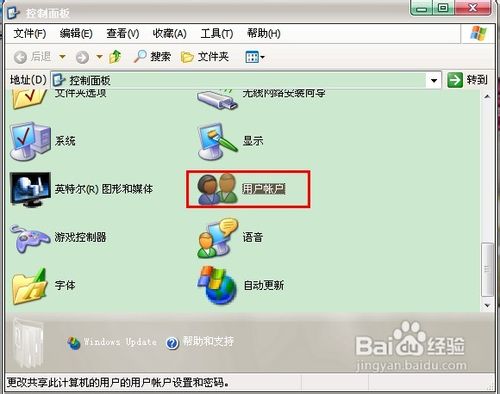
然后在用户账户里面选择administrative 。这个是管理员账户,我这里是设置密码了的。所以上面会写着密码保护。
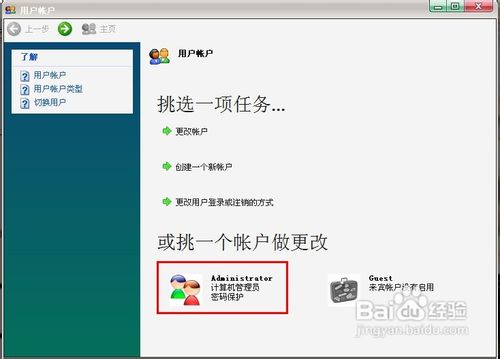
如果没有设置密码的可以设置一个自己记得住的密码。设置了就可以忽略咯。
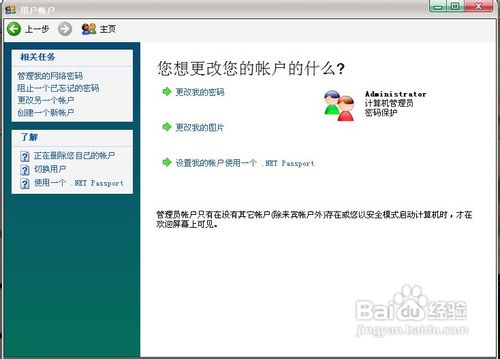
首先是电脑的一键锁屏。快捷键是 键盘左下角倒数第二个 windows键+L键!就可以一件锁屏了。要在使用电脑输入自己电脑管理员密码即可

另外一个电脑自带锁屏方法就是屏保的。首先我们要先设置屏保。设置方法:右键点击桌面选择属性。然后在选择屏幕保护程序。先选择屏保的图片。然后在选择屏保时间、在把后面的进入的时候需要使用密码保护。点击确定即可
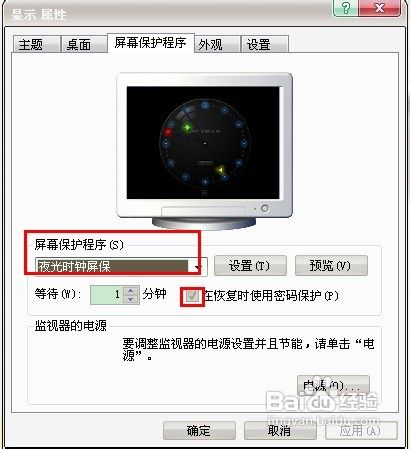
等你设置的屏保时间过后。屏幕就会自动锁屏。当你需要使用电脑的时候,按几下键盘或者懂一下鼠标就会出现输入密码的窗口。输入管理员密码即可进入系统了。

锁屏软件设置方法
可能这个方法用的人少把。不过在网吧的童鞋可能会能用到。我们百度搜索电脑锁屏
软件。随便下载一个锁屏工具。
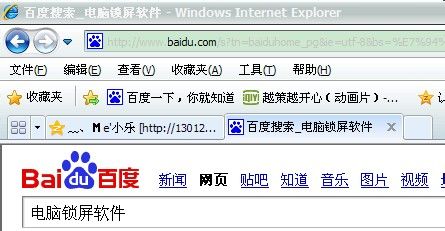
锁屏软件使用会比较简单。直接输入密码点击确定即可锁频。不过只是输入一次密码哦!别把密码弄错啦。。

然后电脑屏幕就换变成下面图片样子。输入密码即可解锁屏幕。

声明:本文内容由网友自发贡献,不代表【wpsshop博客】立场,版权归原作者所有,本站不承担相应法律责任。如您发现有侵权的内容,请联系我们。转载请注明出处:https://www.wpsshop.cn/w/笔触狂放9/article/detail/456199
推荐阅读
相关标签


